Шаг 1: Откройте программу Paint
Первый способ:
Для этого щелкните по значку Paint на рабочем столе или найдите его через меню «Пуск».
Второй способ:
Нажмите кнопку «Пуск» и введите в поисковой строке «Paint», затем выберите программу из списка.
Шаг 2: Откройте изображение, которое требуется изменить
Перетащить файл:
Просто перетащите файл изображения в окно программы Paint.
Открыть через меню:
Выберите в верхней панели меню пункт «Файл» и затем «Открыть», найдите файл изображения на вашем компьютере.
Шаг 3: Выберите инструмент «Изменить масштаб»
Находится в верхней панели:
Найдите инструмент «Изменить масштаб» на панели инструментов в верхней части окна программы.
Использование сочетания клавиш:
Если вы не видите данный инструмент, попробуйте использовать комбинацию клавиш «Ctrl» + «W» для вызова окна изменения размера.
Шаг 4: Измените размер изображения
Укажите новые значения масштаба:
В открывшемся окне введите новые значения ширины и высоты изображения, затем нажмите кнопку «ОК».
Сохраните изменения:
После того, как вы изменили масштаб изображения, не забудьте сохранить его, чтобы применить изменения.
Шаг 5: Сохраните отредактированное изображение
Выберите формат сохранения:
Выберите подходящий формат (JPEG, PNG, BMP и др.) и нажмите кнопку «Сохранить».
Выберите место для сохранения:
Выберите папку на вашем компьютере, куда сохранить отредактированное изображение, и нажмите «Сохранить».
Готово! Ваше изображение успешно изменено
Теперь у вас есть отредактированное изображение с уменьшенным масштабом, готовое к использованию в ваших проектах!

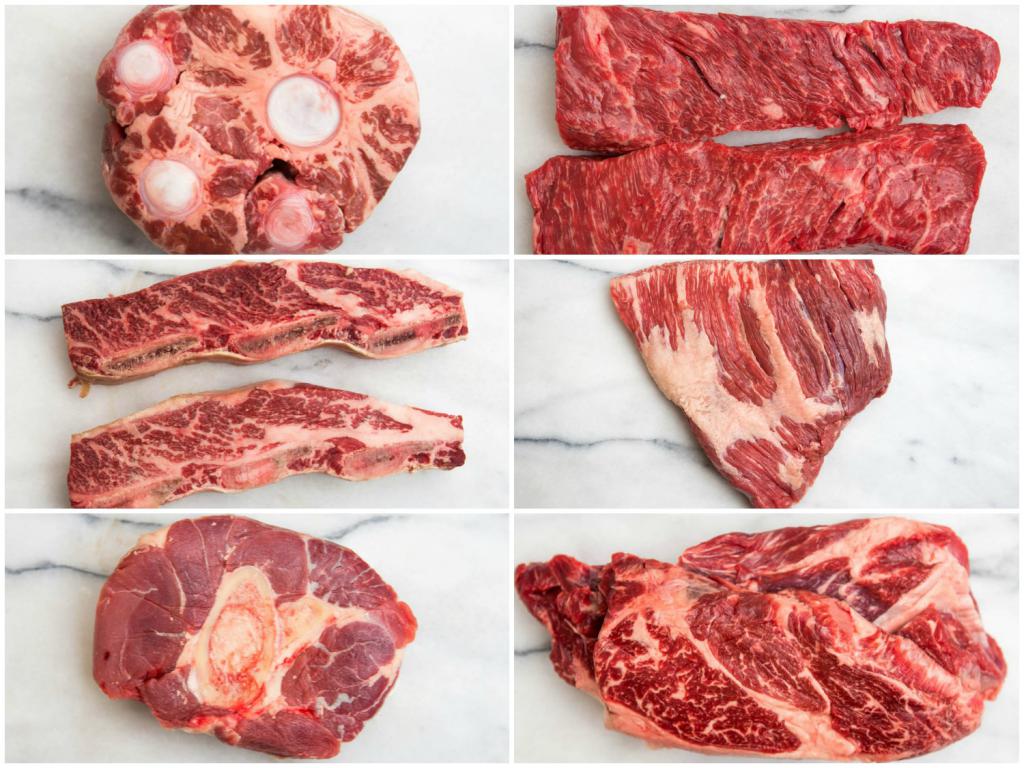
Ваш комментарий будет первым